
文章插图
如何用酷狗剪辑音乐1用酷狗来剪辑音乐其实操作非常简单,用它自带的铃声制作工具来进行就可以了 。不过这种方式只是很基础的对音乐进行“裁头减尾”而已,用处并不太大 。
咱们直接在酷狗的主菜单上点击右上角的菜单按钮,然后会看到酷狗给我们提供了许多的应用工具,其中有一个就是铃声制作了 。
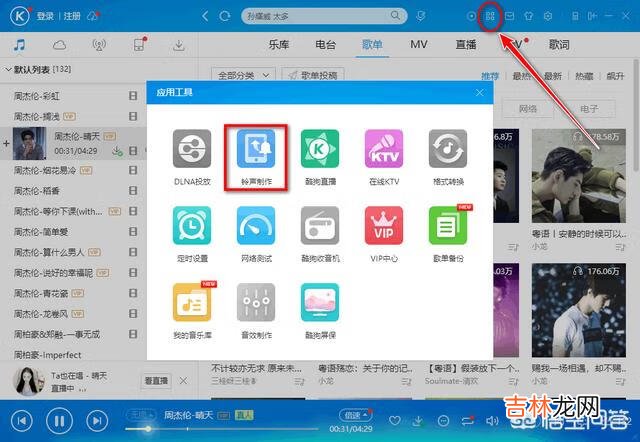
文章插图
打开铃声制作工具后,接着把需要剪辑的歌曲添加进来 。然后就是裁剪并保留你所需的部分就可以了 。试听后没问题就直接保存铃声即可 。非常简便 。
【如何用酷狗剪辑音乐(音乐混剪容易踩雷吗)】

文章插图
当然了,酷狗虽然提供了简单的音乐裁剪功能,但是在很多应用场景上依然是不能满足需求的 。比如说我想把中间裁剪掉,只保留开头和结尾它就无法做到 。
你不妨可以试一下Auditon来编辑音频,对于基础的剪辑工作来说本身就是很简单的,基本不需要学习成本你就能在Audition上操作了,而且灵活度也是非常高的 。

文章插图
如何用酷狗剪辑音乐2方法
1用360搜索一下“酷狗”打开官网下载安装并打开酷狗音乐软件,选定想要制作铃声的歌曲,单击右键,在弹出的快捷菜单中选择工具中制作铃声(如下图):
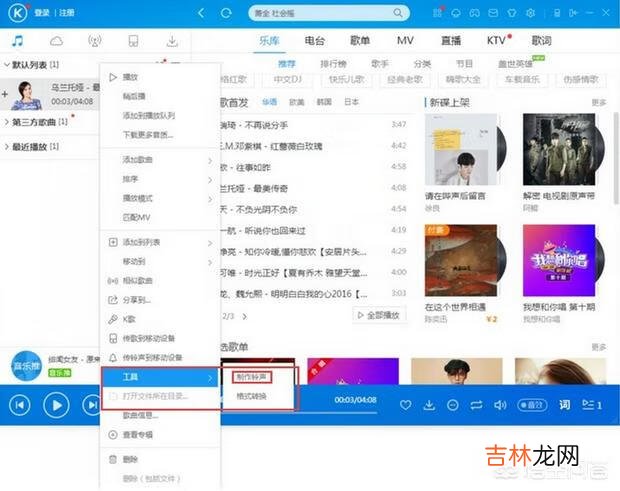
文章插图
2在弹出的对话框内跟着步骤走,在第一步里,选择添加歌曲,添加自己下载好的歌曲(当你的歌曲添加好以后下方会有歌曲的详细内容,比如:歌名,时长等)(如下图):
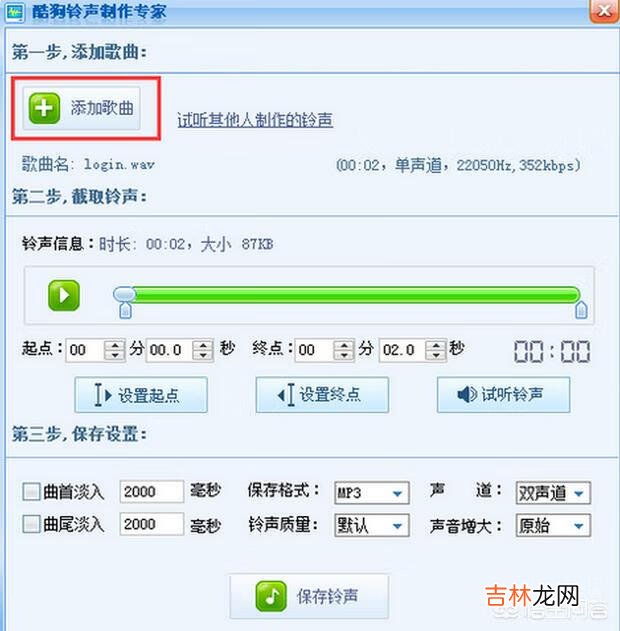
文章插图
3接下来是截取铃声,首先你的先确定好你喜欢这首歌那一段作为自己的铃声,这段铃声起始点与重点分别在歌曲中的几分几秒 。如果你不记得了,不要怕,你可以点击播放按钮听一听就知道了(如下图):
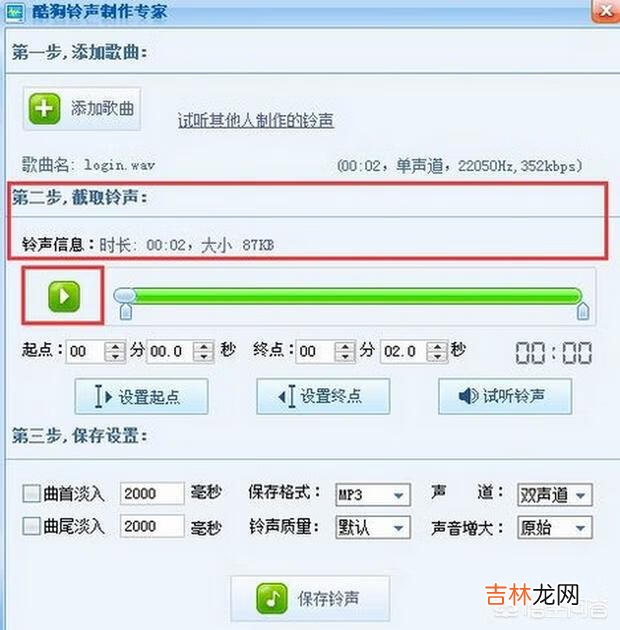
文章插图
4当确定铃声的起始点与终点后,你可以拖动方块选择起始于终点区域(如下图):
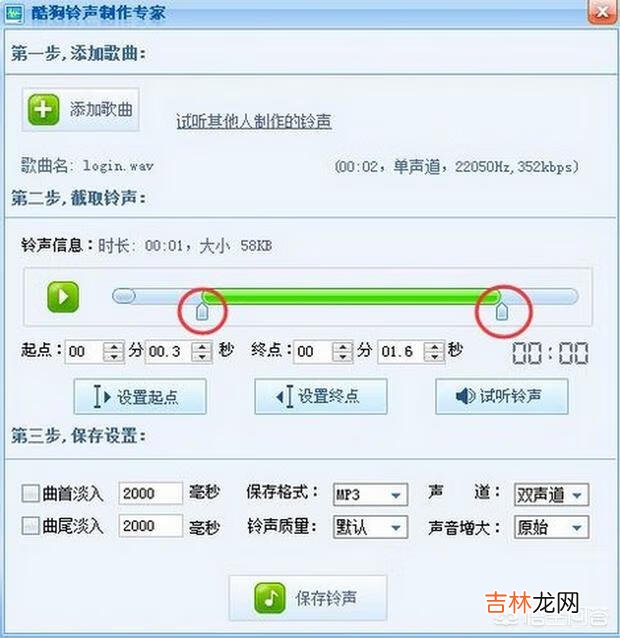
文章插图
5当确定铃声的起始点与终点后,你也可以直接在终点和起点输入精确的数字,把音乐区间精确定位(如下图):
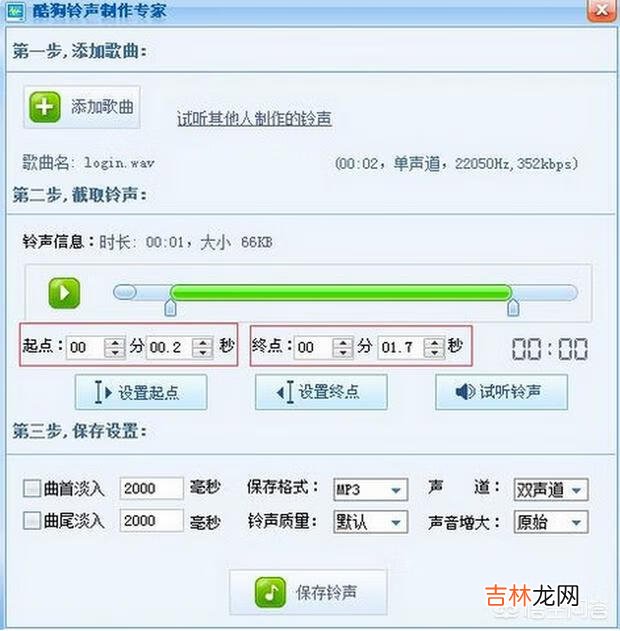
文章插图
6当我们把区域选择好以后就可以选择试听铃声了,大家可以细心一点,多试听几次,尽量让铃声完美(如下图):
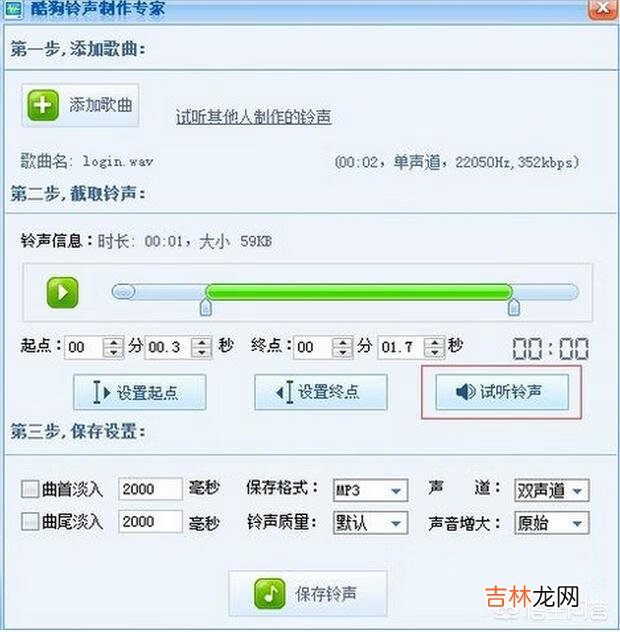
文章插图
7当一切都做好以后,就可以保存铃声啦,保存铃声的格式有MP3、WAV两种,铃声质量还是选择默认,毕竟现在歌曲的质量都是比较好的啦,至于声道,当然是双声道了,如果铃声本来的声音较大,那么声音增大就可以不用选,若觉得小,你可以适当调整,这主要是看亲怎么选择了,曲首淡入、曲尾淡入这两个功能是铃声才开始响起的时候声音由小变大,在结束时由大变小的效果(如下图):
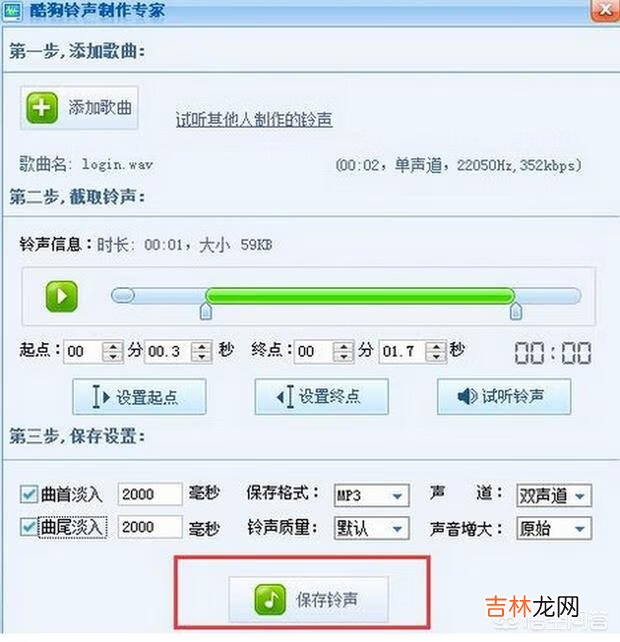
文章插图
8最后在预设的文件夹中找到你制作的铃声,拷贝到手机中就可以做来电铃声了 。这里要提醒一下,苹果手机是不支持MP3、WAV格式的哟 。如果要苹果手机使用,你还需要把格式转换成IOS系统支持的格式才行(如下图):
经验总结扩展阅读
- 手机酷狗怎么剪辑歌曲长短(酷狗怎么合并剪辑后的音乐)
- 酷狗音乐怎么裁剪歌曲(酷狗里面的歌怎么裁剪)
- 酷狗怎么剪辑三分钟音乐(用酷狗剪辑两首歌怎么合在一起)
- 酷狗怎么剪切歌曲(怎么把一首歌截取一段)
- 酷狗怎么截歌(酷狗里如何截音乐)
- 酷狗怎么截歌(酷狗如何截歌器)
- 道友请留步紫金神仙如何获得
- 甜菜如何科学施肥?
- 如何饲养乌龟?
- 酒糟鼻有什么症状 教你如何有效治疗的小诀窍
















